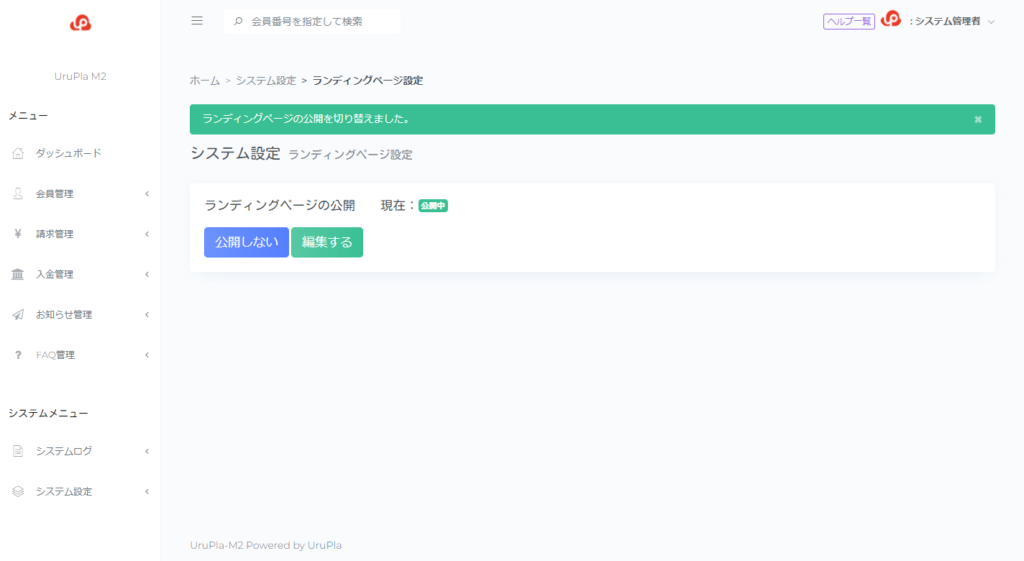ランディングページ設定
この設定を行うことで、オリジナルのランディングページを公開することができます。
STEP 1
管理ページにログイン後、ランディングページ設定を押してください。
編集ボタンより、編集画面へと遷移します。
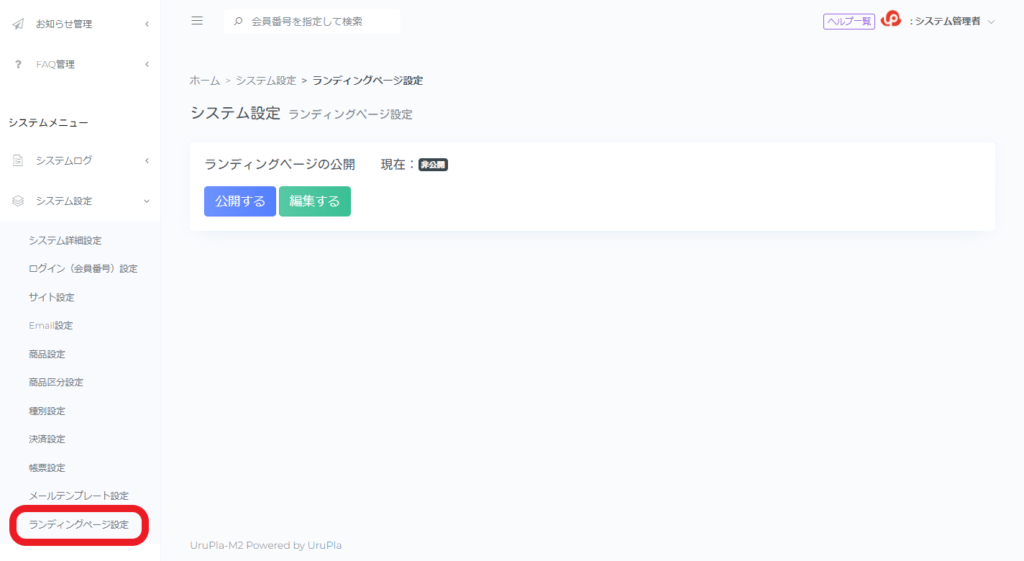
STEP 2
編集画面へ遷移後、メイン画像を設定してみましょう。
アップロードボタンより、メイン画像のアップロードが可能です。(画像サイズは20MB、ファイル形式はjpeg・jpg・pngとなります。)
また、下部メニューの削除ボタンよりメイン画像の削除を行うことができます。
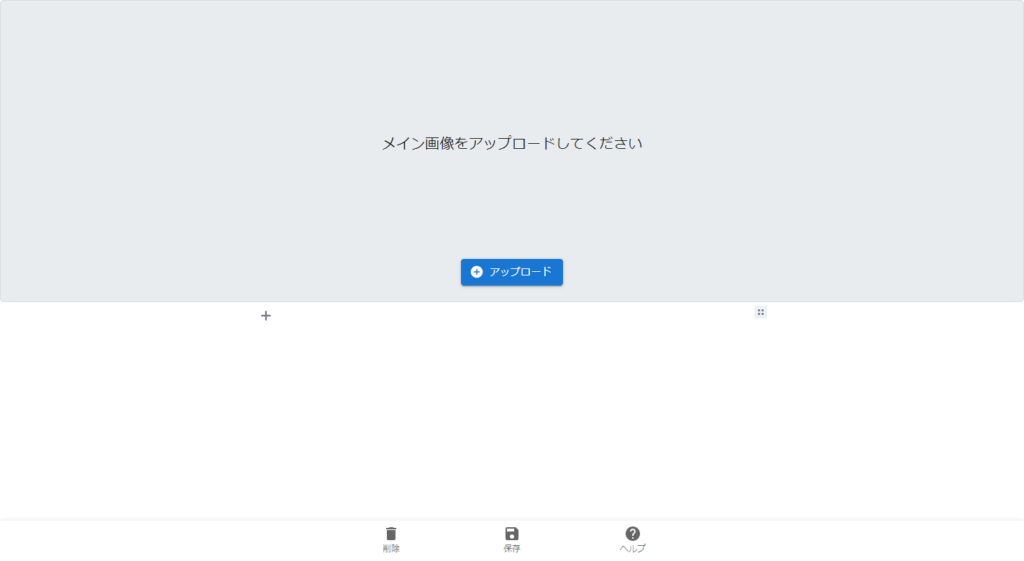
STEP 3
次は、セクションの追加を行います。
本文内の余白をクリックし、右側の+を押すと、様々なセクションが選択できます。
左側のボタンを押すと、削除や順番の入れ替え、位置変更を行うことができます。
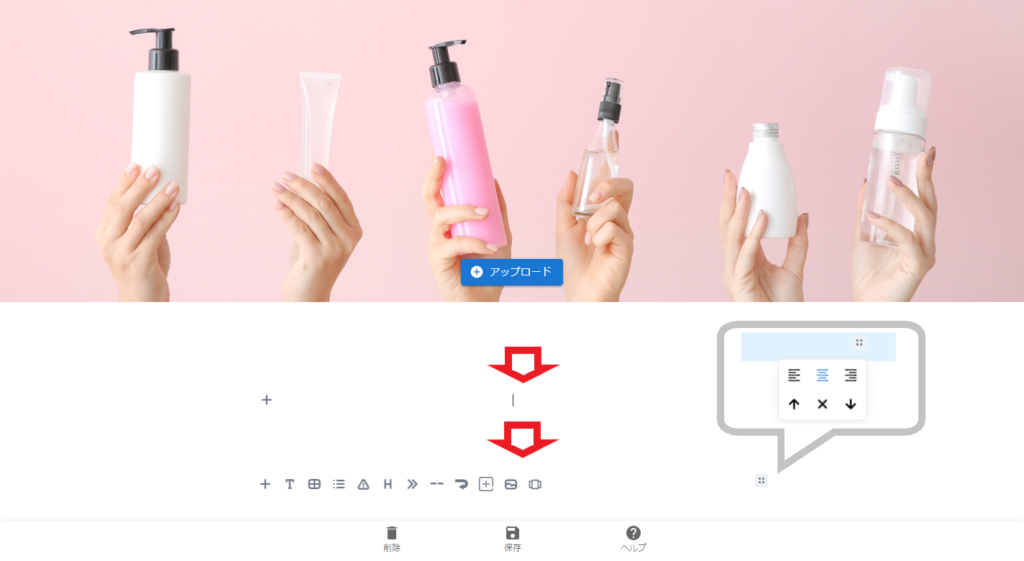
STEP 4
まずはセクションとして、テキストを追加してみましょう。
テキストは、Tボタンから追加することができます。また選択することで文字のスタイルを変更することが可能です。
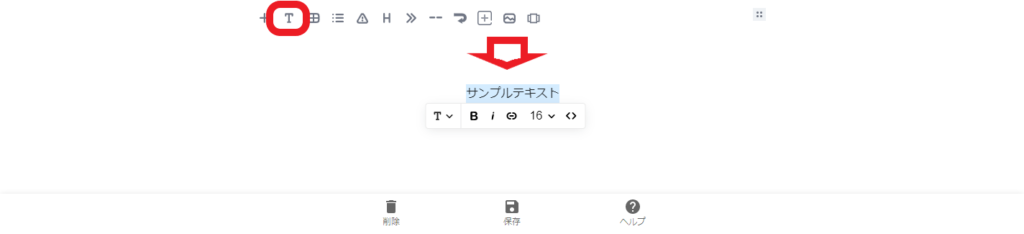
STEP 5
次にボタンを追加してみましょう。
ボタンは、+ボタンから追加することができます。ボタン名とURLを入力することで、ボタンを簡単に作成することができます。
(ログインURLは、https://〇〇.urupla.jp/loginとなります。)
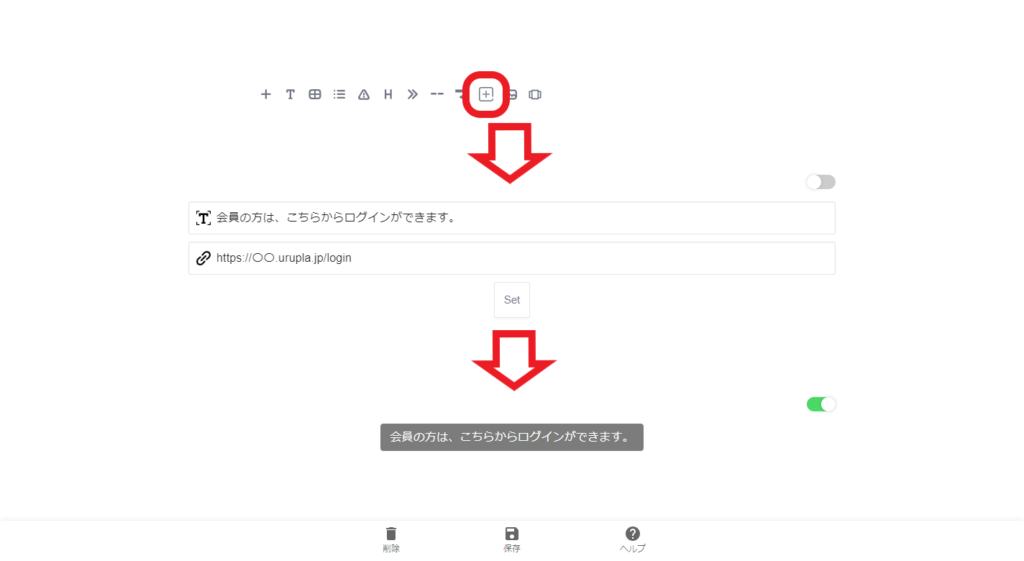
STEP 6
メイン画像や、セクションを追加後は、保存を行いましょう。
下部メニューの保存ボタンより、保存を行うことができます。
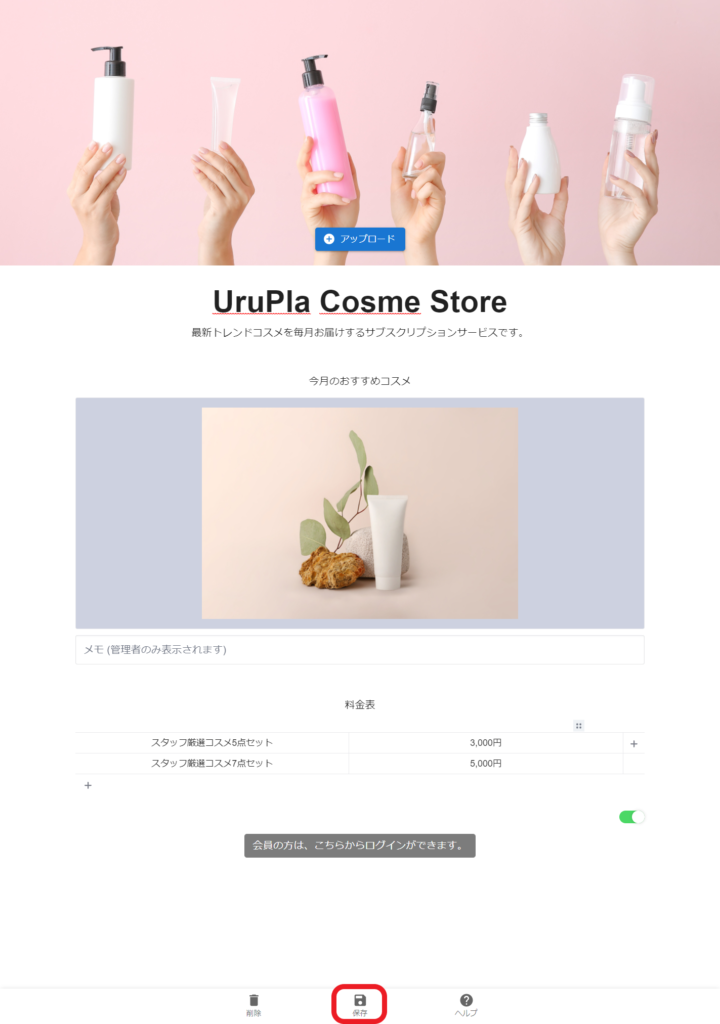
STEP 7
公開ボタンより「公開する」に切り替えると、作成したランディングページが公開されます。